您好,登錄后才能下訂單哦!
您好,登錄后才能下訂單哦!
本篇文章給大家分享的是有關Clion怎么導入OpenJDK11源碼并調試,小編覺得挺實用的,因此分享給大家學習,希望大家閱讀完這篇文章后可以有所收獲,話不多說,跟著小編一起來看看吧。
打開CLION -> New CMake Project from Sources
然后選擇JDK源碼目錄,然后按默認勾選,點OK,如下圖所示:
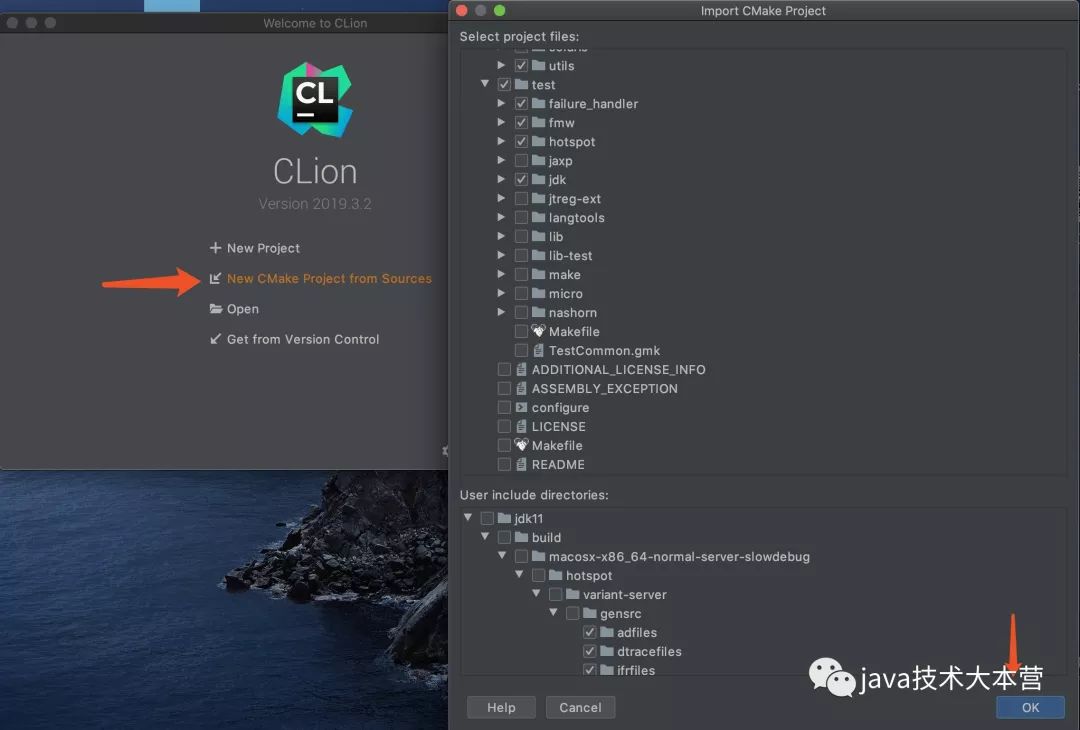
如果直接按默認的CMakeList.txt來, 會發現任意打開一個代碼, 都是全面飄紅.
保留下來的CMakeList.txt 主要有兩部分:
一.include_directories
這個是為了構建代碼索引, 在Clion中看起來不是全面飄紅
二.add_executable
這個是為了能在Clion中創建執行程序, 可以直接執行我們的java程序
然后原有的test目錄都刪除掉
完整的CMakeList.txt因為大長,就不復制,可前進github查看:
https://github.com/xiaodaojava/openjkd11-CmakeList
在右上角,和idea一樣的位置,創建一個Cmake Application
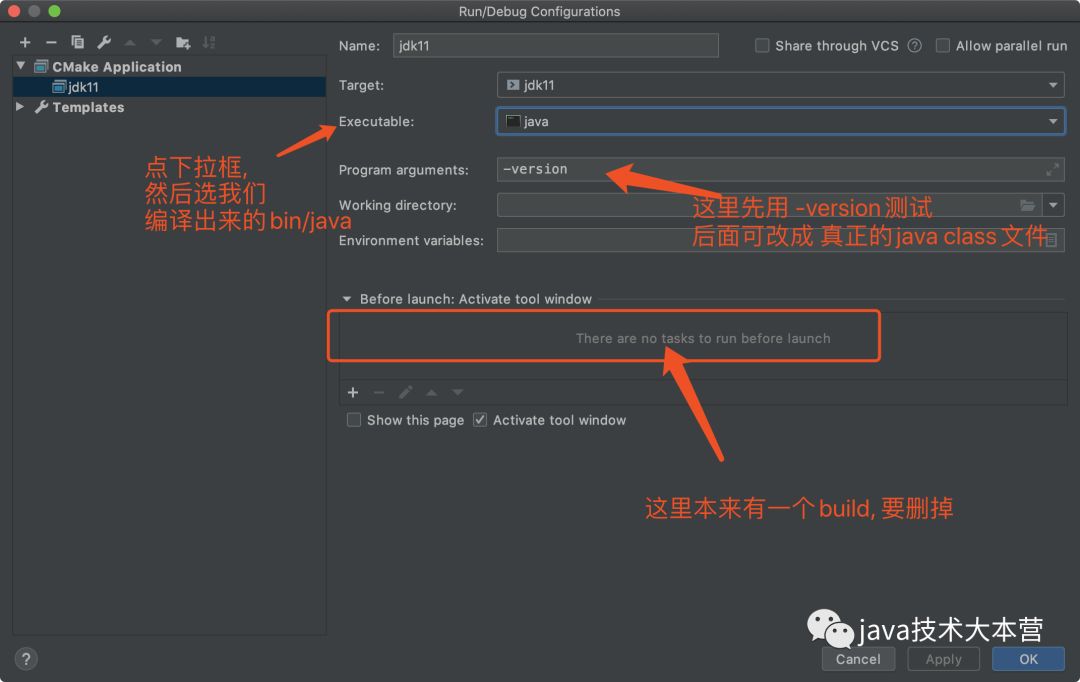
然后我們把斷點打到jdk11/src/java.base/share/native/libjli/java.c 394行
如下圖所示:
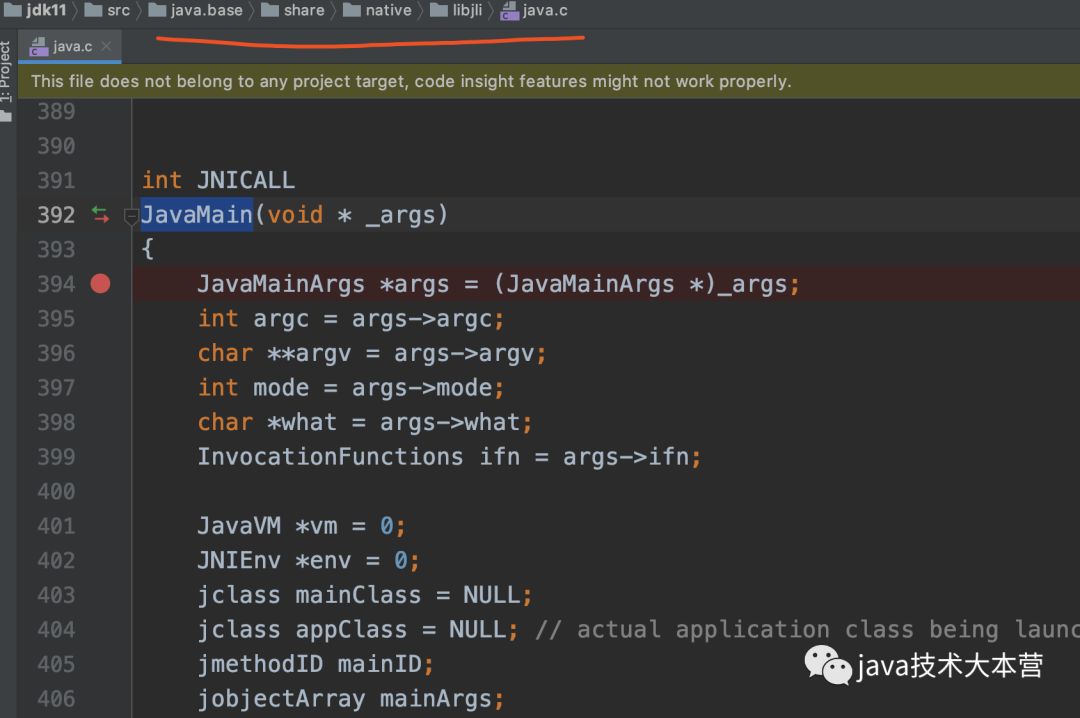
然后點擊debug運行:
可以看到進入斷點,并且在Debug面板可以看到我們傳入的-version參數

在調試過程中,會遇到error: No current target; cannot handle signals until you have a valid target and process.這個錯, 先不管, 直接繼續運行
最終會在控制臺看到如下輸出:
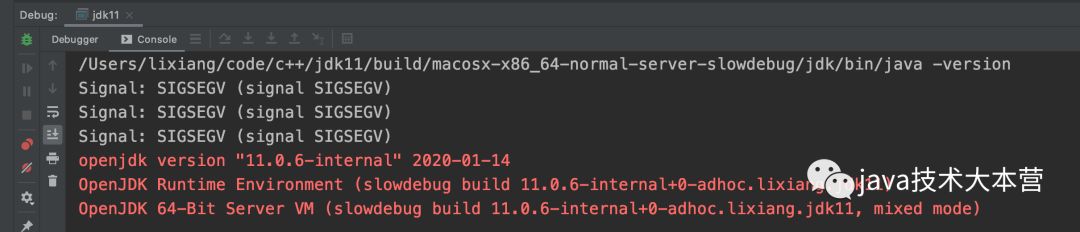
解決上面出現的LLDB異常暫停的錯誤,需要我們在入口斷點處也就是進入到394行時就輸入如下命令
process handle --pass true --stop false SIGSEGVprocess handle --pass true --stop false SIGBUS
如下圖所示:
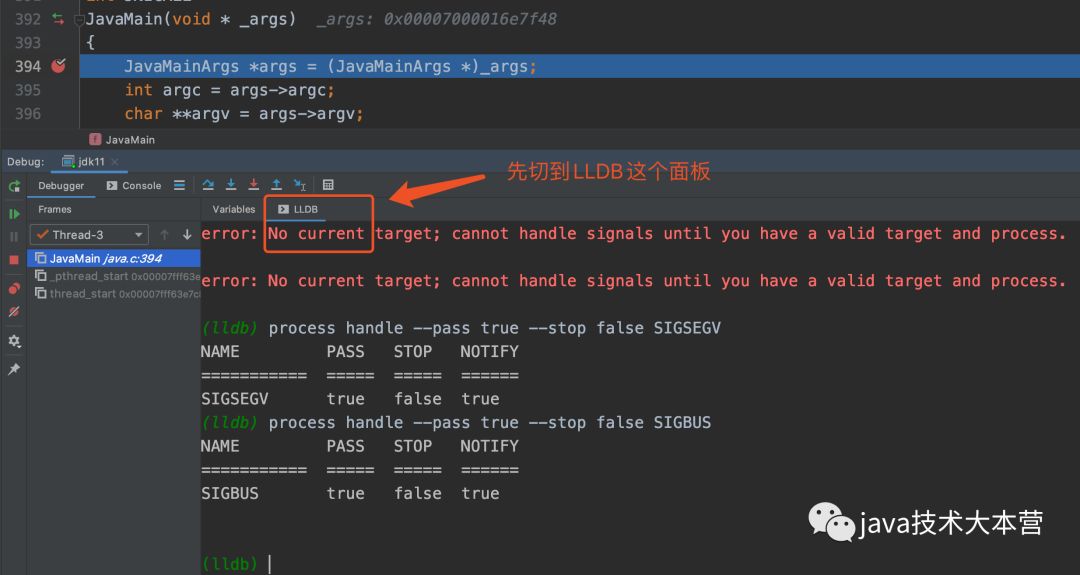
然后放過斷點繼續運行,可以看到, 這次程序沒有意外暫停, 而且在控制臺輸出
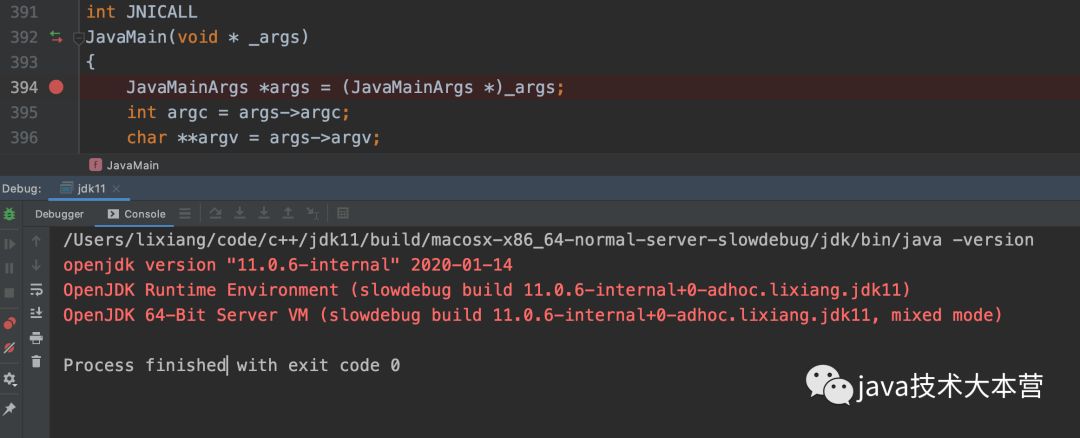
開始的調試并不麻煩,也只傳了一個-version參數做測試. 后面我們要編寫java程序, 并且觀察虛擬機是如何執行我們的java代碼,大家一起加油!
以上就是Clion怎么導入OpenJDK11源碼并調試,小編相信有部分知識點可能是我們日常工作會見到或用到的。希望你能通過這篇文章學到更多知識。更多詳情敬請關注億速云行業資訊頻道。
免責聲明:本站發布的內容(圖片、視頻和文字)以原創、轉載和分享為主,文章觀點不代表本網站立場,如果涉及侵權請聯系站長郵箱:is@yisu.com進行舉報,并提供相關證據,一經查實,將立刻刪除涉嫌侵權內容。